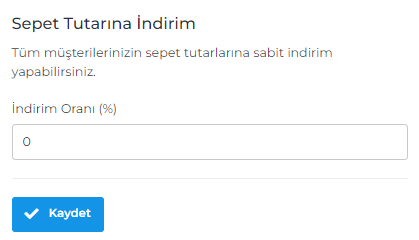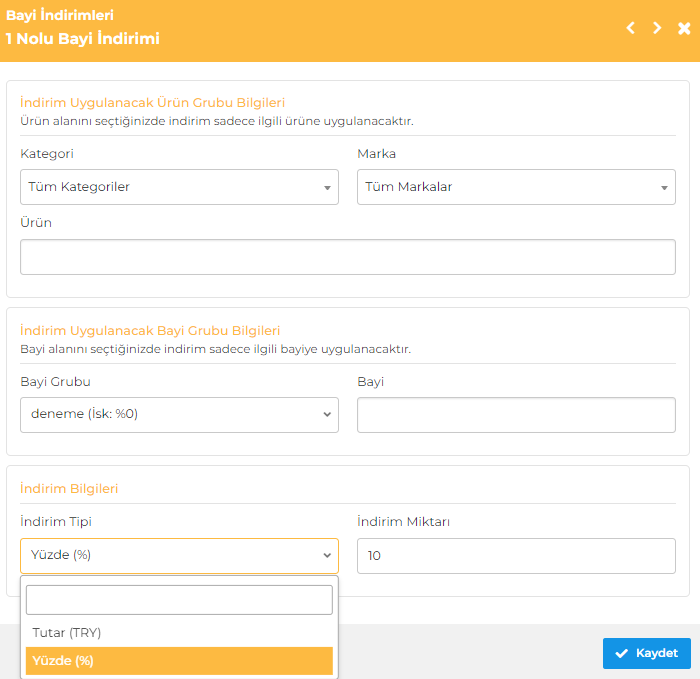- SMS araçları ile bülten listeleri oluşturabilir veya gruplandırabilirsiniz
- Belirlediğiniz gruplara veya tüm üyelere toplu SMS gönderimleri yapabilirsiniz.
- SMS gönderimi yapabilmek için "Araçlar -> E-Posta ve SMS Ayarların da bulunan SMS Ayarlarını tamamlamanız gerekmektedir.
- SMS gönderimleri ortalama 5-10 dakika içerisinde tamamlanmaktadır.
Bülten Listesi
- Kampanyalar > SMS Bültenleri alanından, sitenize kayıt olan müşterilerin telefon numaralarını ekleyebilirsiniz.
- "Yeni Kayıt" butonuna basarak manuel telefon numarası girebilirsiniz.
Üyelerin toplu bir şekilde numara aktarımı
- Toplu bir şekilde sitenize kayıt olan müşterilerin telefon numaralarını girmeniz için
- Müşteriler > Üyeler alanından üyelerin çıktısını dışarı aktar demeniz gerekmektedir.
- Excel Çıktısında CEPTEL Satırı hariç tüm satırları silebilirsiniz. CEPTEL Satırın sütun başlığını NUMARA olarak düzenleyip kayıt edip excel dosyasını içeri aktar demeniz yeterli olacaktır.
- Toplu bir şekilde müşterilerinizin sistemde telefon numaraları listelenecektir.
- Örnek excel dosyasını "Excel İşlemleri" "Dışa Aktar" sekmesinden indirerek inceleyebilirsiniz.
- Yükleyeceğiniz excel dosyasının formatı "Dışa Aktar" sekmesinden indirdiğiniz excel dosyasıyla aynı olmalıdır.
- Zorunlu Sütun Başlıkları: NUMARA
- * Telefon numarası ülke kodu ile birlikte yazılmalıdır.
- Örnek; +905001234567
Bülten Grupları
- Müşterilerinizi Bülten Gruplarına ayırıp grup grup farklı sms gönderimini sağlayabilirsiniz.
- Bu işlemi yapmanız için Kampanyalar > SMS Bültenleri menüsünden Bülten Grupları sekmesine tıklayınız.
- "Yeni Grup" butonuna tıklayınız. Oluşturacağınız grubu varsayılan olarak aktif yaparsanız eğer, sitenize kayıt olan müşteriler varsayılan gruba tanımlanacaktır.
Oluşturduğunuz bülten grubuna üyelere tanımlamak isterseniz Bülten Listesinden  butonuna basıp bülten grubunu seçiniz, veya Toplu bir şekilde güncellemek istiyorsanız "Excel İşlemleri" butonuna basıp dışa aktar demeniz yeterlidir.
butonuna basıp bülten grubunu seçiniz, veya Toplu bir şekilde güncellemek istiyorsanız "Excel İşlemleri" butonuna basıp dışa aktar demeniz yeterlidir.
Excel çıktısı üzerinden oluşturduğunuz bülten alanını düzenleyip tekrardan "Excel İşlemleri" butonuna basarak İçe Aktar deyip aldığınız excel çıktısını seçip ilerlemeniz yeterlidir. Oluşturduğunuz bülten grubuna üyelere tanımlamak isterseniz Bülten Listesinden  butonuna basıp bülten grubunu seçiniz, veya Toplu bir şekilde güncellemek istiyorsanız "Excel İşlemleri" butonuna basıp dışa aktar demeniz yeterlidir.
butonuna basıp bülten grubunu seçiniz, veya Toplu bir şekilde güncellemek istiyorsanız "Excel İşlemleri" butonuna basıp dışa aktar demeniz yeterlidir.
Excel çıktısı üzerinden oluşturduğunuz bülten alanını düzenleyip tekrardan "Excel İşlemleri" butonuna basarak İçe Aktar deyip aldığınız excel çıktısını seçip ilerlemeniz yeterlidir.
SMS Gönderimi
Müşterilerinize eğer toplu bir şekilde SMS gönderimi sağlamak istiyorsanız eğer Kampanyalar > SMS Bültenleri içerisinden SMS Gönderimi menüsünden "Yeni SMS" butonuna tıklayınız.
Ayırdığınız bülten bazlı SMS gönderimi yapmak istiyorsanız eğer Bülten listelerine gönderim alanından gönderim sağlayabilirsiniz.
Bülten Grupları: alanından oluşturduğunuz bülteni seçiniz
Grubu Olmayan Numaralara Gönderilsin mi?: Bülten Listesindeki herhangi bir gruba dahil olmayan numaralara gönderilmesi için Evet olarak işaretlemeniz yeterlidir.
Sonrasında "Yeni SMS" butonuna basarak SMS İçeriğini girdikten sonra "Kaydet" demeniz sonrasında
"SMS'i Gönder" butonuna basmanız yeterli olacaktır.
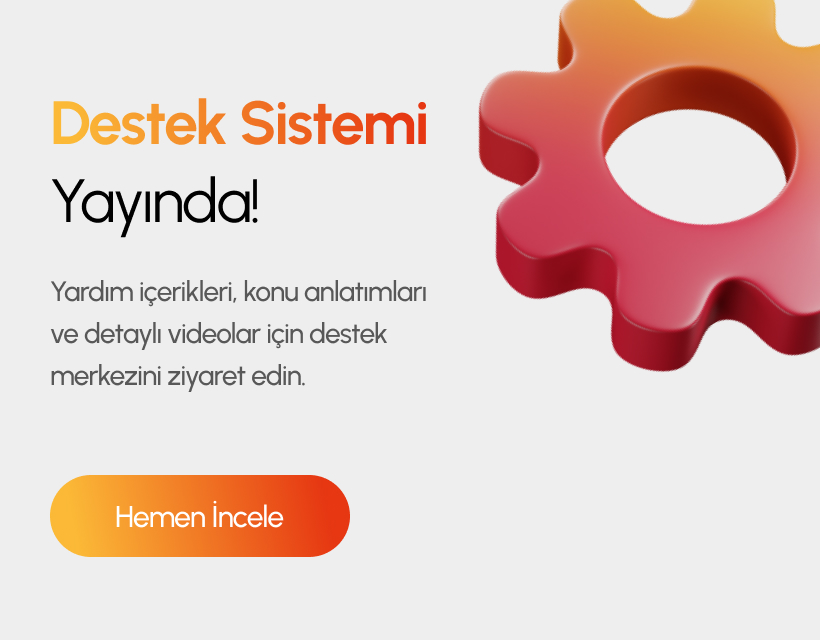

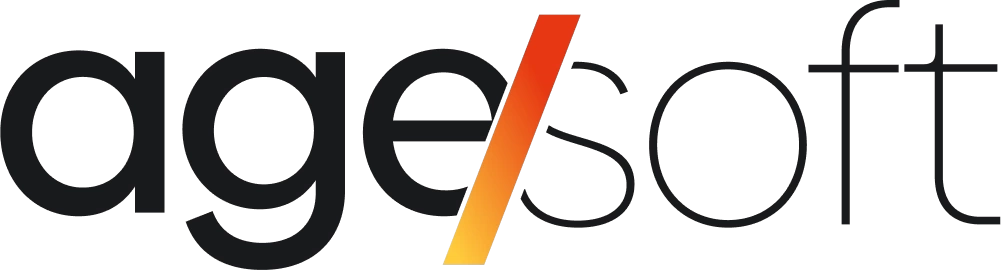

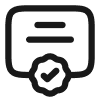
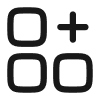
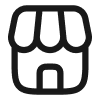
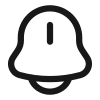
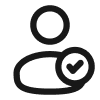
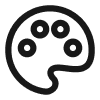
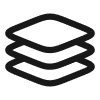
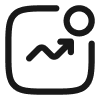
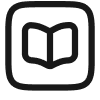
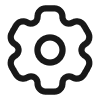
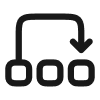
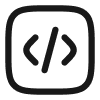
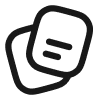
 butonuna basıp bülten grubunu seçiniz, veya Toplu bir şekilde güncellemek istiyorsanız "Excel İşlemleri" butonuna basıp dışa aktar demeniz yeterlidir.
butonuna basıp bülten grubunu seçiniz, veya Toplu bir şekilde güncellemek istiyorsanız "Excel İşlemleri" butonuna basıp dışa aktar demeniz yeterlidir.